Mac から EssentialType アドウェアを削除する方法
EssentialType: 完全アンインストールガイド
EssentialType はブラウザ上で不要な変更をトリガし、Mac コンピュータに入るとすぐに、悪意のあるプロセスでユーザーの時間に影響を与える可能性があります。Macシステムへのステルス侵入とその内部での行動のために、それは潜在的に不要なプログラムとして分類されています。PortalAgent Adwareと他のPUPと同様に, この厄介なアドウェアもブラウザ内の問題を作成し、また、バックグラウンドで発生する他のプロセスと干渉することができます.したがって、侵害されたデバイスは通常よりも遅くなり、被害者は一般的な遅れや定期的なクラッシュを経験する可能性があります。これは、オンライントラフィックを制御するために画面に様々な侵入広告を配信するために知られています。
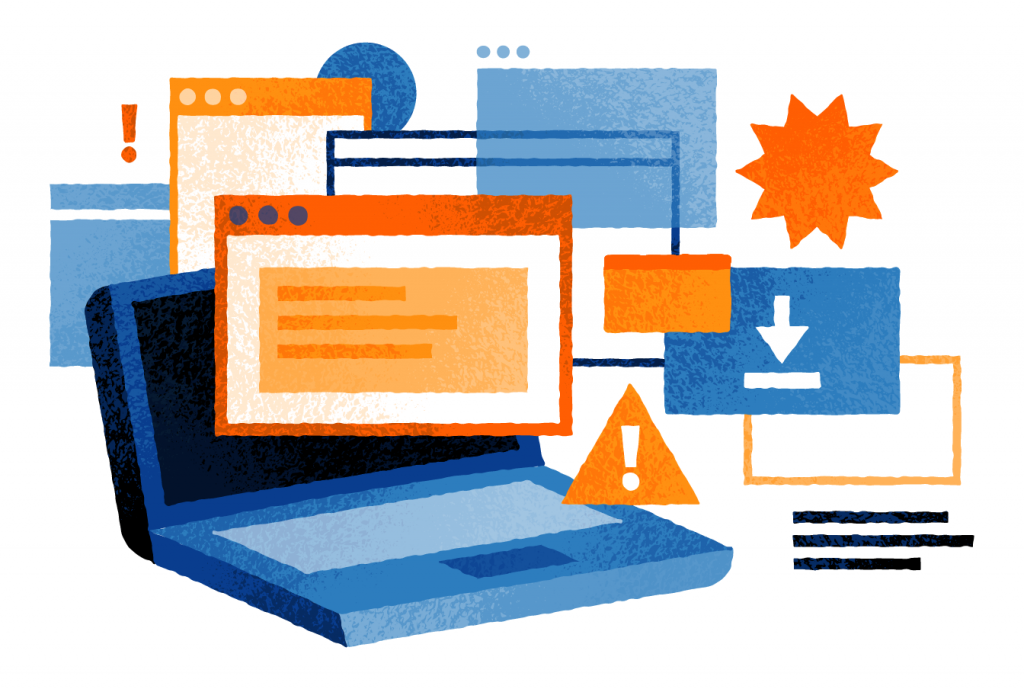
EssentialType広告にはリダイレクト機能が付属しています:
EssentialType社による広告は、お得な情報、バナー、クーポン、割引、ポップアップ、オファーなど、複数のフォーマットで表示されます。これらの広告は、PUP スポンサーと広告主の主な目標である収益創出のために作成されます。彼らはクリックごとのペイパースキームに取り組み、クリックすると、開発者のために利益を得ます。ただし、これらの広告をクリックすると、関連サイトにリダイレクトされ、その一部はマルウェアが含まれている可能性があり、トロイの木馬、スパイウェア、ランサムウェア、その他の危険なサイバー脅威をホストしている可能性があります。一部のページでは、訪問者は偽のセキュリティアラート、エラーメッセージ、更新通知などを表示され、その後、shadyアプリケーションをインストールするためにだまされます。
EssentialTypeは、新しい検索エンジン、ホームページ、新しいタブアドレスとして独自の厄介なURLを割り当て、ブラウザ全体を完全に制御します。これは、それ自体で結果を提供することさえできない詐欺的な検索ツールを介してサーフィンするユーザーを強制します.そして、それはしばしばGoogle、ヤフー、Bing、その他の本物のものにリダイレクトされます。それにもかかわらず、あなたが得る検索結果は、多くの場合、スポンサーリンクや上部に配置されている商業コンテンツが含まれているので、まだ有機的ではありません。EssentialType は、大量のメモリ リソースを消費し、CPU の使用率を増加させるため、デバイスの全体的なパフォーマンスを低下させます。
他の不要なプログラムと同様に、EssentialTypeはオンラインで何をしても被害者の活動を追跡することができます。アクセスされたサイトのURL、入力された検索クエリ、IPアドレス、地理位置情報などの閲覧関連情報を収集し、クレジットカードや銀行の詳細などの個人データを盗むこともできます。収集した情報は、後に金銭的な目的で第三者に販売され、ターゲット広告の作成、詐欺的な取引や購入などの様々な欺瞞的な目的に利用することができます。したがって、Macシステムから即時EssentialType除去が必要です。
EssentialTypeを広める方法:
オンラインセッション中にあなたの時間に影響を与える悪意のあるアプリケーションは、あなたの本当にあなたによって潜入する可能性が最も高いです.ソフトウェアのバンドル方式が採用されているため、後ろに発生します。アドウェア、ブラウザハイジャッカー、その他のPUPが他の侵入者と広がり、広告コンテンツやリダイレクトに関する問題を引き起こす、複数のサイトやサービスがあります。あなたは、cnet.comのようなサードパーティのサイトを介してフリーウェアアプリをダウンロードすると, soft32.com, softonic.com, download.com, download.com、事前に設定されたオプションを使用してインストール, これらの不要なプログラムに感染したデバイスを取得する危険性.
ただし、公式プログラムプロバイダー、信頼性の高いダウンロードサイトを選択し、急流、海賊版、またはp2pプラットフォームを避けることによって、このようなインスタンスの一部を制御することができます。また、コンピュータに何かをダウンロードまたはインストールするたびに、高度なインストール オプションまたはカスタム インストール オプションを選択する必要があります。この方法では、自動的にインストールされるアプリケーションを確認し、不要な部分の選択を解除することができます。あなたのPCはすでにこのアドウェアに感染している場合, できるだけ早くMacからEssentialTypeを削除する必要があります.
特別オファー(Macintoshの場合)
EssentialTypeは不気味なコンピューター感染である可能性があり、コンピューター上にファイルを隠しているため、その存在を何度も取り戻す可能性があります。 このマルウェアを簡単に削除するには、強力なマルウェア対策スキャナーを試して、このウイルスを駆除することをお勧めします
EssentialTypeに関連するファイルとフォルダーを削除する

「メニュー」バーを開き、「ファインダー」アイコンをクリックします。 「移動」を選択し、「フォルダへ移動…」をクリックします
手順1:/ Library / LaunchAgentsフォルダー内の疑わしい疑わしいマルウェア生成ファイルを検索する

「フォルダへ移動」オプションに/ Library / LaunchAgentsと入力します

「エージェントの起動」フォルダーで、最近ダウンロードしたすべてのファイルを検索し、「ゴミ箱」に移動します。 browser-hijackerまたはアドウェアによって作成されるファイルの例は、「myppes.download.plist」、「mykotlerino.Itvbit.plist」、installmac.AppRemoval.plist、および「kuklorest.update.plist」などです。オン。
ステップ2:「/ライブラリ/アプリケーション」サポートフォルダ内のアドウェアによって生成されたファイルを検出して削除します

「Go to Folder..bar」に「/ Library / Application Support」と入力します

「Application Support」フォルダーで疑わしい新しく追加されたフォルダーを検索します。 「NicePlayer」や「MPlayerX」など、これらのいずれかを検出した場合は、「ごみ箱」フォルダーに送信します。
ステップ3:/ Library / LaunchAgent Folderでマルウェアによって生成されたファイルを探します:

フォルダーバーに移動し、/ Library / LaunchAgentsと入力します

「LaunchAgents」フォルダーにいます。ここでは、新しく追加されたすべてのファイルを検索し、疑わしい場合は「ゴミ箱」に移動する必要があります。マルウェアによって生成される不審なファイルの例には、「myppes.download.plist」、「installmac.AppRemoved.plist」、「kuklorest.update.plist」、「mykotlerino.ltvbit.plist」などがあります。
ステップ4:/ Library / LaunchDaemonsフォルダーに移動し、マルウェアによって作成されたファイルを検索します

「フォルダへ移動」オプションに/ Library / LaunchDaemonsと入力します

新しく開いた「LaunchDaemons」フォルダーで、最近追加された疑わしいファイルを検索し、「ゴミ箱」に移動します。疑わしいファイルの例は、「com.kuklorest.net-preferences.plist」、「com.avickUpd.plist」、「com.myppes.net-preference.plist」、「com.aoudad.net-preferences.plist」です。 ” 等々。
ステップ5:Combo Cleaner Anti-Malwareを使用してMac PCをスキャンする
上記のすべての手順を正しい方法で実行すると、マルウェア感染がMac PCから削除される可能性があります。ただし、PCが感染していないことを確認することを常にお勧めします。 「Combo Cleaner Anti-virus」でワークステーションをスキャンすることをお勧めします。
特別オファー(Macintoshの場合)
EssentialTypeは不気味なコンピューター感染である可能性があり、コンピューター上にファイルを隠しているため、その存在を何度も取り戻す可能性があります。 このマルウェアを簡単に削除するには、強力なマルウェア対策スキャナーを試して、このウイルスを駆除することをお勧めします
ファイルがダウンロードされたら、新しく開いたウィンドウでcombocleaner.dmgインストーラーをダブルクリックします。次に、「Launchpad」を開き、「Combo Cleaner」アイコンを押します。 「Combo Cleaner」がマルウェア検出の最新の定義を更新するまで待つことをお勧めします。 「コンボスキャンの開始」ボタンをクリックします。

マルウェアを検出するために、Mac PCの深度スキャンが実行されます。ウイルス対策スキャンレポートに「脅威が見つかりません」と表示されている場合は、さらにガイドを続けることができます。一方、続行する前に、検出されたマルウェア感染を削除することをお勧めします。

アドウェアによって作成されたファイルとフォルダが削除されたので、ブラウザから不正な拡張機能を削除する必要があります。
インターネットブラウザーからEssentialTypeを削除する
SafariからDoubtful and Malicious Extensionを削除します

「メニューバー」に移動し、「Safari」ブラウザを開きます。 「サファリ」を選択してから、「設定」

開いた「設定」ウィンドウで、最近インストールした「拡張機能」を選択します。そのような拡張機能はすべて検出され、その横にある「アンインストール」ボタンをクリックする必要があります。疑わしい場合は、「Safari」ブラウザからすべての拡張機能を削除できます。これらの拡張機能はどれもブラウザの円滑な機能にとって重要ではないためです。
不要なウェブページのリダイレクトや攻撃的な広告に直面し続けている場合は、「Safari」ブラウザをリセットできます。
「Safariのリセット」
Safariメニューを開き、ドロップダウンメニューから[設定…]を選択します。

「拡張」タブに移動し、拡張スライダーを「オフ」の位置に設定します。これにより、Safariブラウザーにインストールされているすべての拡張機能が無効になります

次のステップは、ホームページを確認することです。 「設定…」オプションに移動し、「一般」タブを選択します。ホームページを好みのURLに変更します。

また、デフォルトの検索エンジンプロバイダーの設定も確認してください。 「設定…」ウィンドウに移動して「検索」タブを選択し、「Google」などの検索エンジンプロバイダーを選択します。

次に、Safariブラウザーのキャッシュをクリアします。「環境設定…」ウィンドウに移動し、「詳細設定」タブを選択して、「メニューバーに開発メニューを表示」をクリックします。

「開発」メニューに移動し、「空のキャッシュ」を選択します。

ウェブサイトのデータと閲覧履歴を削除します。 [サファリ]メニューに移動し、[履歴とウェブサイトのデータを消去]を選択します。 「すべての履歴」を選択し、「履歴を消去」をクリックします。

Mozilla Firefoxから不要な悪意のあるプラグインを削除する
Mozilla FirefoxからEssentialTypeアドオンを削除する

Firefox Mozillaブラウザを開きます。画面の右上隅にある「メニューを開く」をクリックします。新しく開いたメニューから「アドオン」を選択します。

「拡張」オプションに移動し、インストールされている最新のアドオンをすべて検出します。疑わしいアドオンをそれぞれ選択し、それらの横にある[削除]ボタンをクリックします。
Mozilla Firefoxブラウザを「リセット」したい場合は、以下に記載されている手順に従ってください。
Mozilla Firefoxの設定をリセットする
Firefox Mozillaブラウザを開き、画面の左上隅にある「Firefox」ボタンをクリックします。

新しいメニューで[ヘルプ]サブメニューに移動し、[トラブルシューティング情報]を選択します

「トラブルシューティング情報」ページで、「Firefoxのリセット」ボタンをクリックします。

「Firefoxのリセット」オプションを押して、Mozilla Firefoxの設定をデフォルトにリセットすることを確認します

ブラウザが再起動し、設定が工場出荷時のデフォルトに変更されます
Google Chromeから不要な悪意のある拡張機能を削除します

Chromeブラウザを開き、[Chromeメニュー]をクリックします。ドロップダウンオプションから、「その他のツール」、「拡張機能」の順に選択します。

[拡張機能]オプションで、最近インストールしたすべてのアドオンと拡張機能を検索します。それらを選択し、「ゴミ箱」ボタンを選択します。サードパーティの拡張機能は、ブラウザのスムーズな機能にとって重要ではありません。
Google Chrome設定をリセット
ブラウザを開き、ウィンドウの右上隅にある3行のバーをクリックします。

新しく開いたウィンドウの下部に移動し、「詳細設定を表示」を選択します。

新しく開いたウィンドウで、下にスクロールし、「ブラウザ設定をリセット」を選択します

開いた[ブラウザ設定のリセット]ウィンドウで[リセット]ボタンをクリックします

ブラウザを再起動すると、取得した変更が適用されます
上記の手動プロセスは、記載されているとおりに実行する必要があります。面倒なプロセスであり、多くの技術的専門知識が必要です。そのため、技術専門家のみに推奨されます。 PCにマルウェアがないことを確認するには、強力なマルウェア対策ツールを使用してワークステーションをスキャンすることをお勧めします。自動マルウェア削除アプリケーションは、追加の技術スキルや専門知識を必要としないため、推奨されます。
特別オファー(Macintoshの場合)
EssentialTypeは不気味なコンピューター感染である可能性があり、コンピューター上にファイルを隠しているため、その存在を何度も取り戻す可能性があります。 このマルウェアを簡単に削除するには、強力なマルウェア対策スキャナーを試して、このウイルスを駆除することをお勧めします
アプリケーションをダウンロードしてPCで実行し、深度スキャンを開始します。スキャンが完了すると、EssentialTypeに関連するすべてのファイルのリストが表示されます。このような有害なファイルとフォルダを選択して、すぐに削除できます。




